WiFi Router-da parolni qanday o'zgartirish kerak
15 yil oldin, uyda kamida bitta kompyuterning mavjudligi his-tuyg'ular va zavqlanish bilan bog'liq edi. O'sha paytlarda Internetga ulanish Modem orqali telefon liniyasidan foydalanib, har bir mahsulotning har bir chiqish qismida tarmoqqa yonib ketadi va qichqiradi. Sekin qurilmani almashtirish uchun "chiziqni egallama" bo'lmagan kabellar keldi va tezda "Internet" ga kirish huquqiga ega.
Bugungi kunda hatto mushuklarda hatto Instagram va ijtimoiy tarmoqlarda doimiy ravishda onlayn, hatto sarflash uchun o'z planshetlari va shaxsiy sahifalari mavjud dachadagi Internet Har bir kvartirada Internetga ulanish orqali ishlashi mumkin bo'lgan 3 gadjetdan kelib chiqqanligi haqida gapirmasa kerak. Shunga asoslanib, kamroq sokellardan foydalaning va, albatta, noqulay. Wi-Fi ulanishi Router orqali amalga oshiriladigan va shu jumladan qo'shni kvartiralar va pollarni qamrab olgan holda, ularning qurilmas qo'shnilar va shunchaki bepul fitnalarni sevuvchilarga "baholash" kerak. Ushbu birikmadan foydalanish mumkin.
Shuni ta'kidlash kerakki, standart WiFi parollari doimiy ravishda foydalanish tavsiya etilmaydi, chunki foydalanuvchi asosiy sozlamalarni keltirib chiqarishi uchun ular faqat kerak.
Parolingizni qanday topish mumkin
Agar siz ulanishni himoya qilish uchun raqamlar va harflarning kombinatsiyasini unutgan bo'lsangiz, tushkunlikka tushmaslik kerak. WiFi Routeringizdan parolni qanday bilishni tushunish uchun simsiz ulanish uchun qurilmangiz modelining ko'rsatmalari va ismini qidirish shart emas.
1) Monitaning pastki o'ng burchagida siz tarmoq ulanishi tasvirini topishingiz kerak (odatda bu soatning bir oz qoldig'i). Uni bosish orqali siz ro'yxatga olingan barcha tarmoqlar ulangan ochiladigan oynani ko'rasiz. 2) O'zingizning va uni to'g'ri bosishingizni va "Xususiyatlar" ni tanlang. Ochilgan derazada xavfsizlik yorlig'iga o'ting va "Kiritilgan belgilarni ekran" ga belgilang. Tayyor!
Xuddi shu oynada siz taklif qilingan kodlash usullaridan birini tanlash uchun siz WiFi parolini o'zgartirishingiz mumkin. Ammo siz asbobning veb-interfeysi orqali himoya kodini o'zgartirishingiz kerak bo'lsa, masalan, Internet kompyuter orqali emas, balki smartfon, planshet yoki televizor orqali?
Router veb-interfeysiga qanday borish kerak
Ushbu brauzer manzillar panelida yo'riqnomaning o'zi qurilmangizning mahalliy IP-manzilini ro'yxatdan o'tkazishingiz kerak. Odatiy tarzda, ko'pchilik qurilmalar 192.168.0.1 yoki 192.168.1.1, lekin agar ushbu qiymat mos kelmasa, siz har doim provayderga murojaat qilishingiz va uni topishingiz yoki qo'lda topishingiz mumkin. Buning uchun, shuningdek, yuqorida aytib o'tilganidek, mavjud bo'lgan barcha ulanishlar va "shtat" tugmachasini bosish uchun va ochilgan derazada "Tafsilotlar" tugmachasini topish kerak. Uni bosish orqali siz juda ko'p satrlarni ko'rasiz, ammo biz faqat bittadanmiz - defolt iPV4 shluzi. Bu ballar bilan bu raqamlar va manzillar paneliga kiritilishi kerak bo'lgan qiymat. Shu bilan birga, kompyuter kabel va yo'riqnoma orqali hozirda ulanadi.
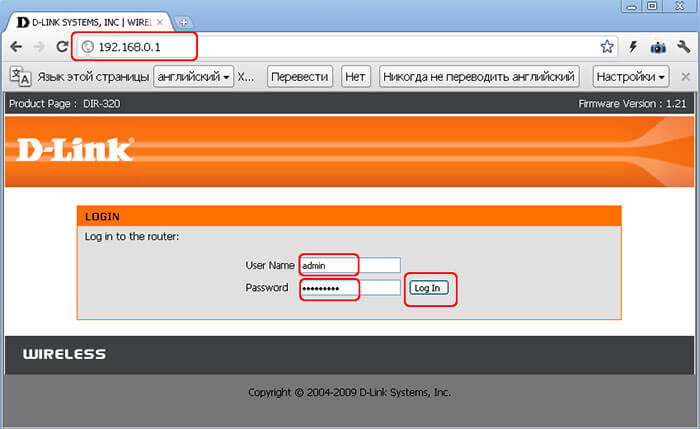
Maslahat: Kerakli IP-manzilni qurilmaning o'zi qayd qilishi mumkin, shuning uchun avval uni tekshirish.
Agar hamma narsa to'g'ri bajarilgan bo'lsa, monitorda standart login va ma'mur parol oynasi paydo bo'ladi. Ko'pincha bu "admin" va standart parol 1234 yoki 1111. Standart WiFi parollari mos kelmasa, yo'riqnomaning modeli uchun zarur ma'lumotlarni aniqlashtirishingiz kerak.
WiFi Router Zyxel-da parolni qanday o'zgartirish mumkin
Ziker qurilmasida xavfsizlik kodini o'zgartirish uchun siz Router veb-interfeysiga kirishingiz kerak (ushbu model uchun 192.168.1.1. Ko'pincha ishlatilgan). Kirish va parolni kiritganingizdan so'ng, siz asosiy menyuga kirasiz, unda juda ko'p yorliqlar va tugmachalar mavjud.
Maslahat: Agar panelga kirish uchun ma'lumotlarni eslay olmasangiz, qurilmaning o'zi "Qayta tiklash" tugmachasini ushlab turing va 10 soniya kuting. Shunday qilib, yo'riqnoma standart sozlamalarga qaytadi.
Keyinchalik eng muhimi - Wi-Fi Zyxel Router-da parolni qanday o'zgartirish mumkin. Buning uchun siz tarmoqni topishingiz kerak - simsiz LAN Tab va Security Mode-ning ro'parasida WPA-PSK shifrlashini tanlashingiz kerak. Oldingi kalit tugmachasida simsiz tarmoq uchun yangi parolni kiritishingiz kerak.
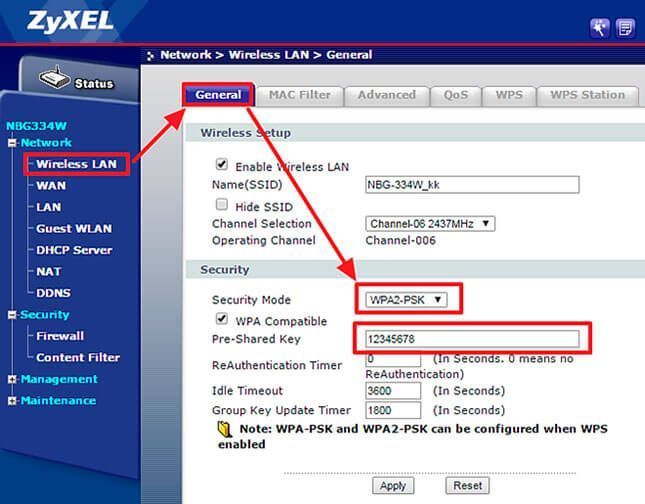
Zuselevskiy yo'ldoshlaridan interfeysi juda boshqacha bo'lishi mumkin, masalan, kayyet boshlanishida kirish quyidagicha bo'lishi mumkin: kerakli bo'limga kirish uchun u tugash uchun simsiz ulanish tasvirchisini ochish kerak "Kirish nuqtasi" yorlig'iga "Tarmoq kaliti" maydonini boyitadigan bo'ladi.
WiFi Router Asus-da parolni qanday o'zgartirish mumkin
"Asusovskiy" Router uchun parolni o'zgartirish uchun biz Router interfeysiga boramiz va ro'yxatdan o'tish ma'lumotlarini kiriting (ushbu modellar uchun ikkala qiymatdagi "ma'murlar o'rnatilgan" -ni o'rnatgan holda o'chirilganligi uchun. Keyingi, bu protsedura farq qilishi mumkin.
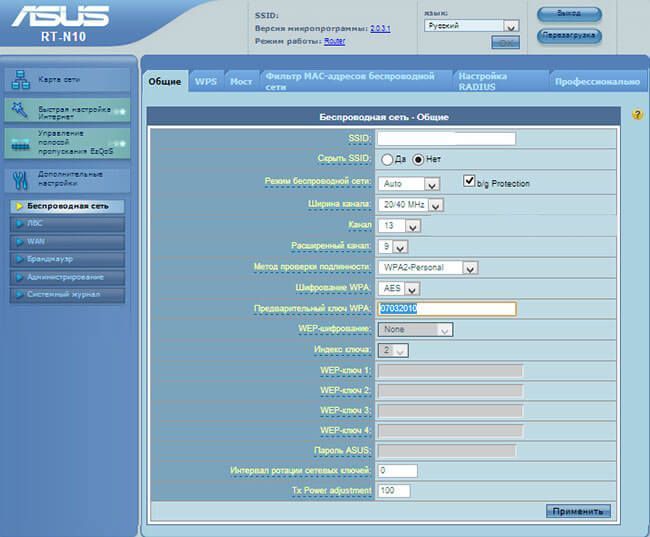
"Umumiy" yorlig'iga o'ting (u gorizontal menyuda yuqorida joylashgan) va "Kengaytirilgan sozlamalar" ni oching. Keyin, "Simsiz tarmoq" satrini topishingiz kerak (ko'p hollarda u to'g'ri). "Autentifikatsiya usuli" qiymati WPA2-shaxsiy deb o'zgartirildi. WPA dastlabki kalitida tanlangan parolni boshqaring va sozlamalarni saqlang. Tayyor!
WiFi WiFi Router-da parolni qanday o'zgartirish mumkin
Ushbu qurilmalarning o'ziga xos xususiyati shundaki, shartnoma bo'yicha provayder allaqachon tayyor sozlamalar bilan yo'riqnomani taqdim etadi. Bunday holda, tabiiy savol tug'iladi, qanday qilib "Bilayn" ning WiFi Router-da parolni o'zgartirish mumkin.
Aslida, protsedura deyarli farq qilmaydi va mashhur uyali aloqa operatori bu boradagi, shuningdek, har bir narsada, sukut bo'yicha bir xil foydalanuvchi nomi va parolini o'rnatadi. Hamma dam olishda ham, yo'riqnomaning modelidan tashqari, deyarli barchasi veb-interfeys menyusining bir-biridan farq qiladi.
Shunga qaramay, yo'riqnoma manzili bir xil yoki 192.168.1.1 yoki ikkinchisida bo'ladi. Bundan tashqari, administrator / adminning standart ma'lumotlaridan foydalanib, siz yo'riqnomaning asosiy boshqaruv paneliga olib borasiz. Zavod parametrlariga qaytish uchun, birinchi ikkita holatda bo'lgani kabi, bir muncha vaqt davomida "Qayta tiklash" tugmachasini bosish kifoya.
Parolni "tarmoq" bo'limida o'zgartirganingizdan so'ng, "WAN" ga o'ting va ulanishni sozlashni qo'lda o'zgartiring. Buning uchun bu turdagi "L2TP" ni ko'rsatadi, foydalanuvchi nomini kiriting va Dynamic IP manzilini tanlang. Agar xohlasangiz, siz statik o'rnatishingiz mumkin, ammo bu holda siz qo'shimcha to'lov provayderidan foydalanishingiz kerak, shuning uchun standart variantdan foydalanish yaxshiroqdir. Bundan tashqari, dinamik manzil uchun siz darvoza, niqoblar va DNS qiymatlarini qo'lda boshqarishingiz kerak. Bundan tashqari, siz boshqa sozlamalarni o'zgartirishingiz mumkin, masalan, eshittirishni yoqish, kanalni sozlash va simsiz tarmoq nomini o'zgartirishingiz mumkin.
WiFi Routel Rostelecom-da parolni qanday o'zgartirish mumkin
Foydalanuvchilarni simsiz tarmoqqa ulanish uchun boshqa firma turistikadir. Ushbu kompaniyaning yo'l-yo'riqlari ko'pincha kompyuter uskunalari do'konida emas, balki to'g'ridan-to'g'ri provayderdan sotib olinadi. Shuningdek, versiyalar va dasturiy ta'minot bir-biridan ham sezilarli darajada farq qilishi mumkin, veb-interfeysga kirish tamoyili ushbu turdagi boshqa qurilmalar bilan bir xil. Shuning uchun, agar siz yo'riqnoma sotib olishdan oldin shubhalansangiz, WiFi Routere kompaniyasining keyingi ishi bilan qanday qilib siz qurilmani xavfsiz sotib olishingiz mumkin.
Sozlamalarni o'zgartirish printsipi o'xshash. Avval siz yo'riqnoma satrida yo'riqnomaning mahalliy IP manzilini boshqarishingiz kerak, asosiy boshqaruv panelini kiriting va navigatsiya menyusini toping (ko'pincha derazaning yuqori qismida joylashgan). Shundan so'ng, siz simsiz tarmoqlar, shu jumladan parol bilan ishlashingiz kerak bo'lgan "Simsiz" yoki "WLAN" so'zlarini o'z ichiga olgan bo'limga borishingiz kerak. Hech narsa aniqlashga o'xshash bo'lsa, "asosiy sozlamalar" yoki "Advanced Sozlamalar" ga o'ting va ularni qidirishga harakat qiling.
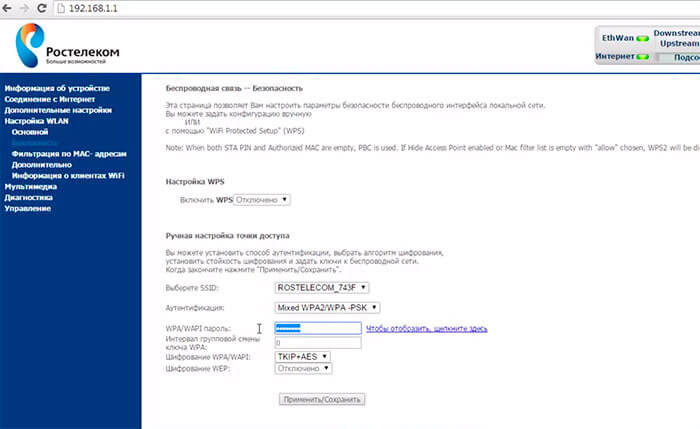
Shundan so'ng, bag'ishlangan simsiz ulanish qismiga tashrif buyurish topildi, uni "xavfsizlik" deb atash mumkin. Unda biz parolni o'zgartiramiz va "almashtirilgan kalit". Axir o'zgarishlardan so'ng, sozlamalarni saqlang.
Parolni biron bir yo'riqchini o'zgartirgandan so'ng, qurilmani qayta ishga tushirish yaxshidir. Buning uchun siz 10 soniya davomida "Qayta yoqish" tugmachasini bosishingiz yoki tez bir muddat routerni torting. Barcha sozlamalar kuchga kiradi.
Hibsda
Parolni tanlashda siz oddiy ketma-ketliklardan, masalan, 123456789 va hokazolardan foydalanmaslik kerak. Xavfsizlik kodlari belgilar, belgilar va raqamlarning kombinatsiyasi hisoblanadi. Bundan tashqari, yuqori va pastki registrlardan foydalanish xakerlarni yanada chalkashtiradi. Siz yo'riqnomaning uy hayvonlari nomlaridan parol sifatida foydalanmasligingiz kerak, familiyalar va tug'ilish kunlari. Ushbu ma'lumotlarning barchasi birinchi navbatda, firibgarlar tomonidan ijtimoiy tarmoqlar orqali tekshiriladi. Agar siz kombinatsiyalangan kombinatsiya bilan kelolmasangiz, qidiruv tizimida topilishi mumkin bo'lgan maxsus generatorlar tomonidan ishlatilishi mumkin.
Bosh og'rig'i oldini olish uchun yo'riqnomani yo'qotmaslik uchun parol yozish yaxshiroqdir.
 MegaFondan "Qo'ng'iroqlarni taqiqlash" xizmati
MegaFondan "Qo'ng'iroqlarni taqiqlash" xizmati Tele qo'llab-quvvatlash xizmati2: bepul telefon
Tele qo'llab-quvvatlash xizmati2: bepul telefon Bluetooth tugmalarini kompyuterga qanday ulash mumkin?
Bluetooth tugmalarini kompyuterga qanday ulash mumkin?